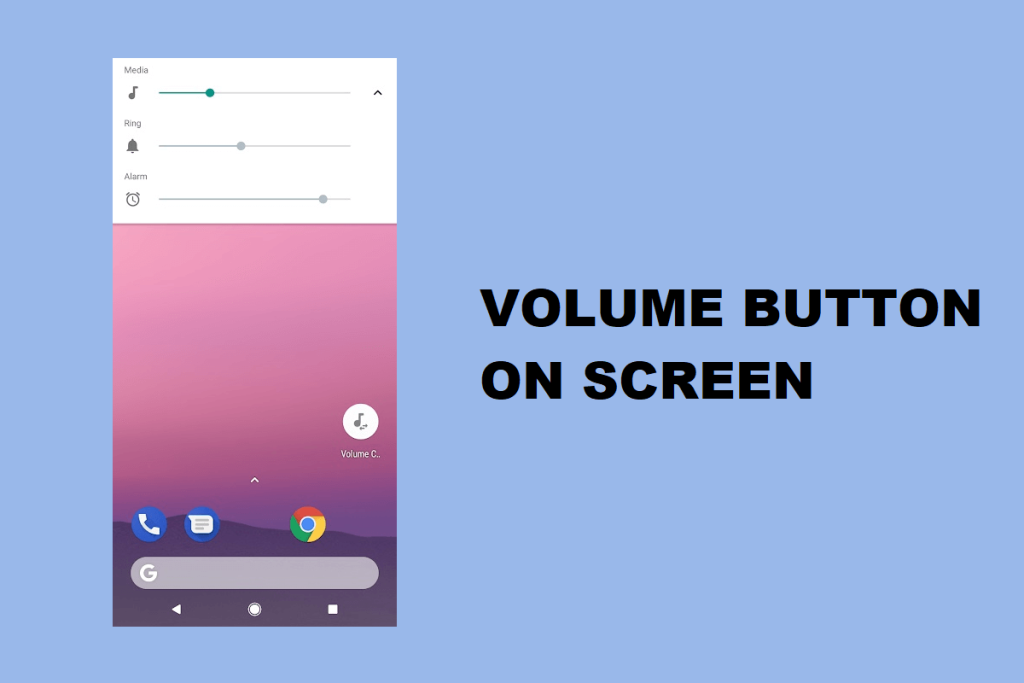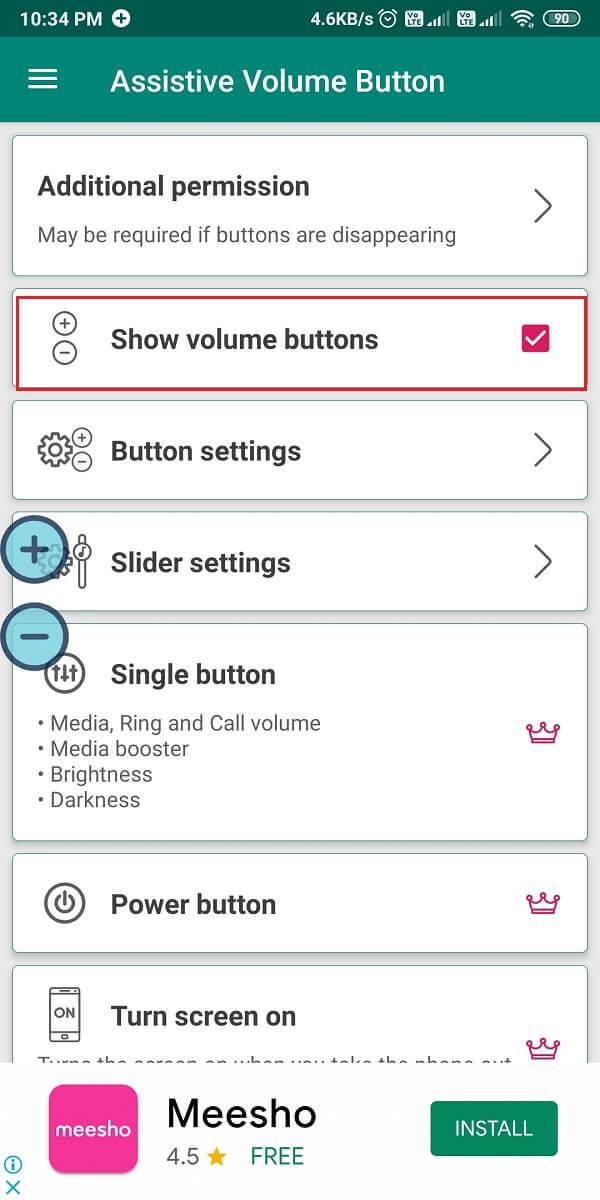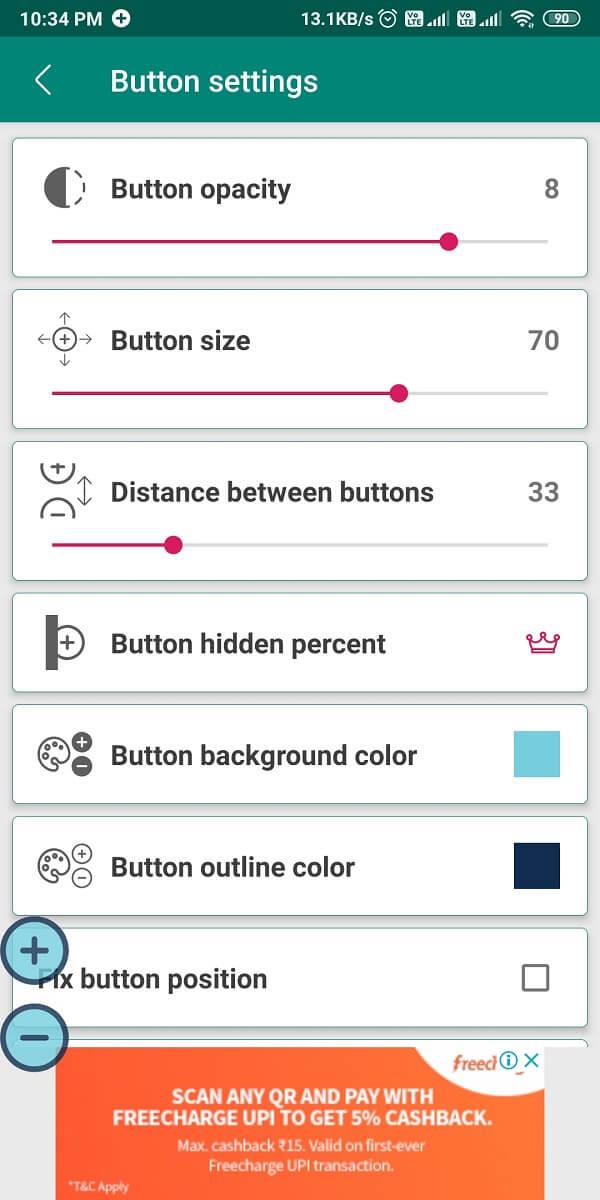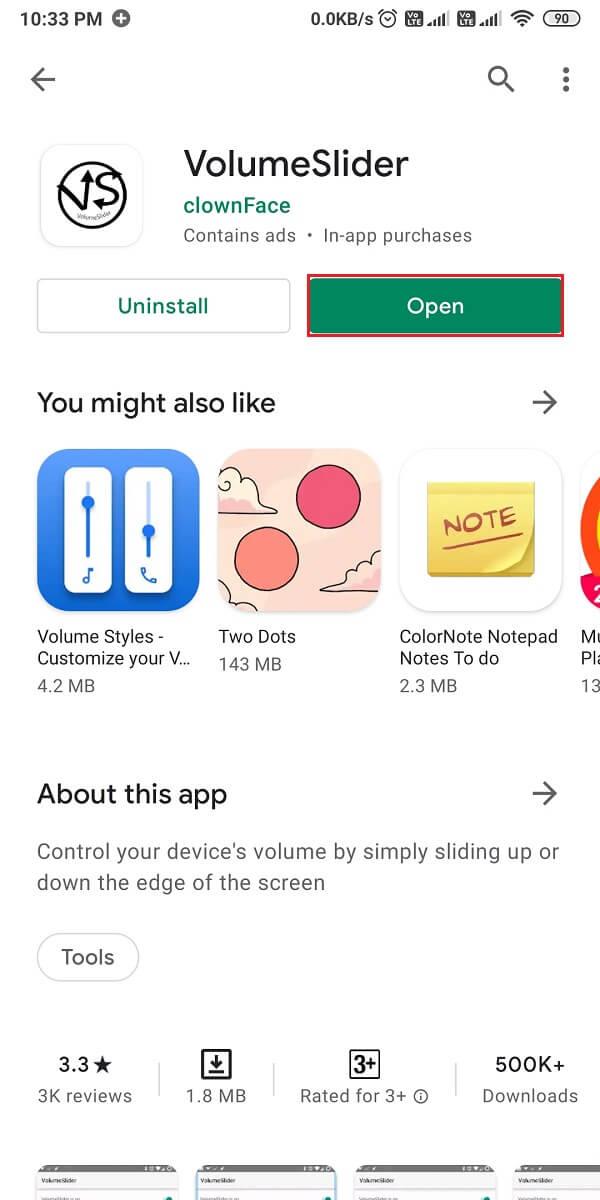I telefoni Android hanno pulsanti sul lato per controllare il volume del tuo dispositivo. Puoi utilizzare facilmente questi pulsanti per controllare il volume mentre ascolti brani, podcast o guardi podcast. A volte, questi tasti sono l'unico modo per controllare il volume del telefono. E può essere fastidioso se danneggi o rompi questi tasti fisici poiché sono l'unico modo per controllare il volume del tuo dispositivo. Tuttavia, in caso di tasti del volume rotti o bloccati, esistono soluzioni alternative che è possibile utilizzare per controllare il volume del dispositivo.
Esistono diverse app che puoi utilizzare per regolare il volume del tuo telefono Android senza utilizzare i pulsanti. Pertanto, per aiutarti, abbiamo una guida su come ottenere il pulsante del volume sullo schermo su Android che puoi seguire se i tasti del volume non funzionano correttamente.
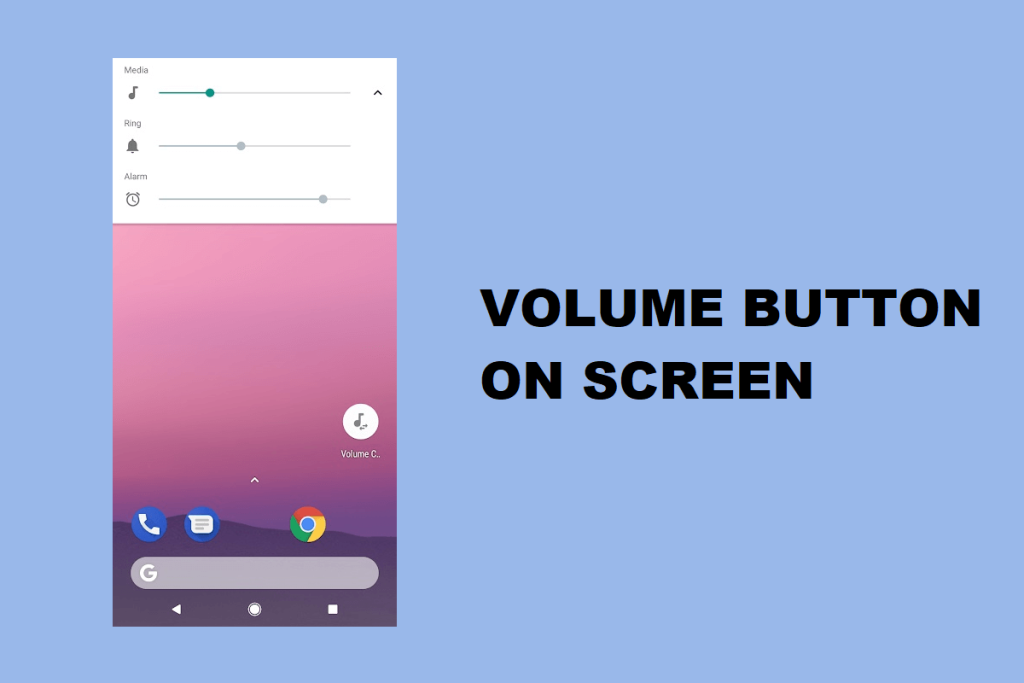
Contenuti
Come ottenere il pulsante del volume sullo schermo su Android
Stiamo elencando le app che puoi utilizzare se i tasti del volume non funzionano correttamente sul tuo dispositivo Android:
Metodo 1: utilizzare il pulsante del volume assistito
Il volume assistito è un'ottima app che puoi utilizzare per controllare il volume del tuo dispositivo dallo schermo.
1. Vai su Google Play Store e installa il " pulsante Assistive Volume " di mCreations. Avvia l'app e concedi le autorizzazioni necessarie.

2. Tocca la casella di controllo accanto a Mostra i pulsanti del volume per far apparire i tasti del volume sullo schermo del tuo dispositivo.
3. Ora vedrai le icone del volume più-meno sullo schermo. Puoi facilmente trascinare e posizionare i tasti del volume ovunque sullo schermo.
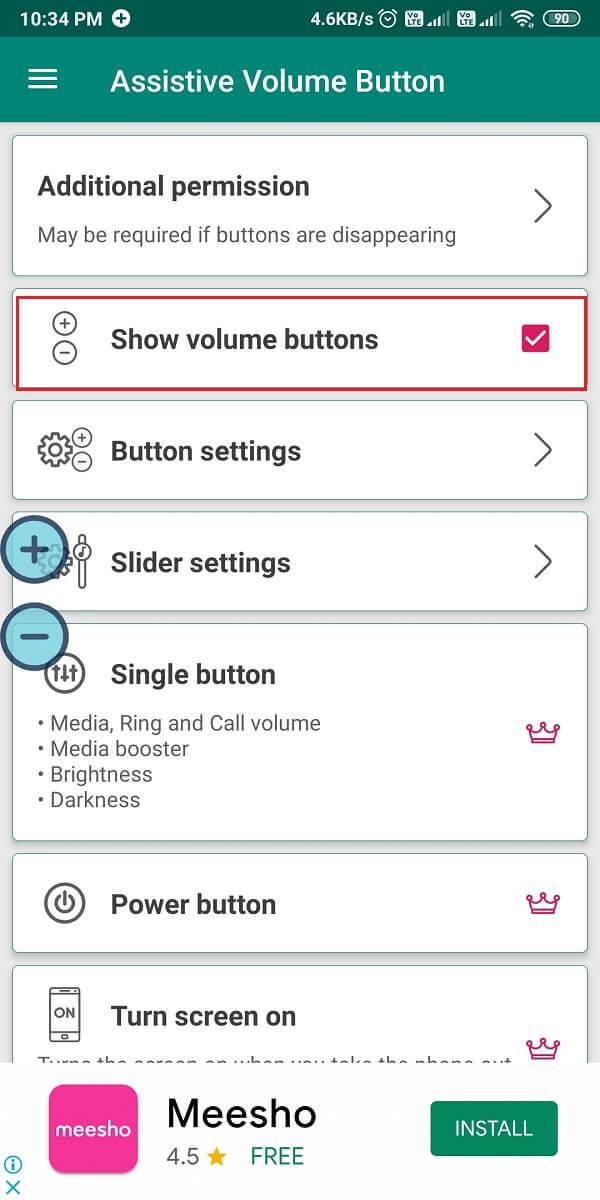
4. Hai la possibilità di modificare le dimensioni, l'opacità, il colore del contorno, il colore dello sfondo e la distanza tra i tasti del volume sullo schermo . Per questo, vai su Impostazioni dei pulsanti sull'app.
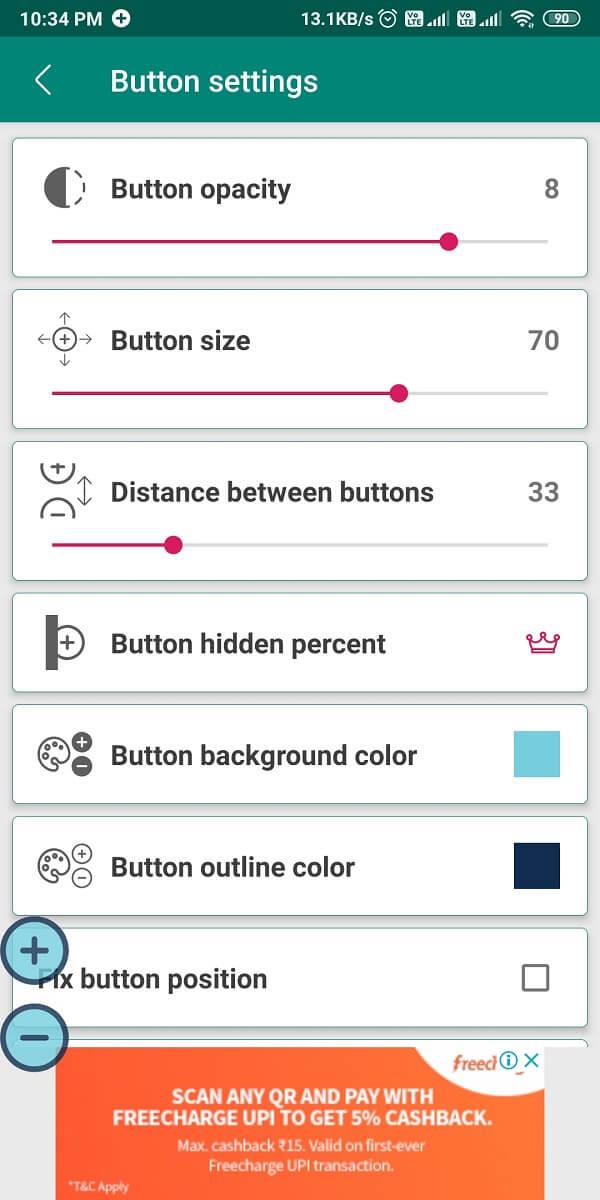
Questo è tutto; puoi regolare facilmente il volume del tuo telefono Android senza usare i pulsanti.
Leggi anche: Migliora la qualità del suono e aumenta il volume su Android
Metodo 2: Usa VolumeSlider
VolumeSlider è un'altra fantastica app nella nostra lista. Con l'aiuto di questa app, puoi controllare facilmente il volume del tuo Android scorrendo il bordo dello schermo.
1. Apri Google Play Store e installa VolumeSlider di Clownface. Avvia l'app e concedi le autorizzazioni necessarie all'app sul tuo dispositivo.
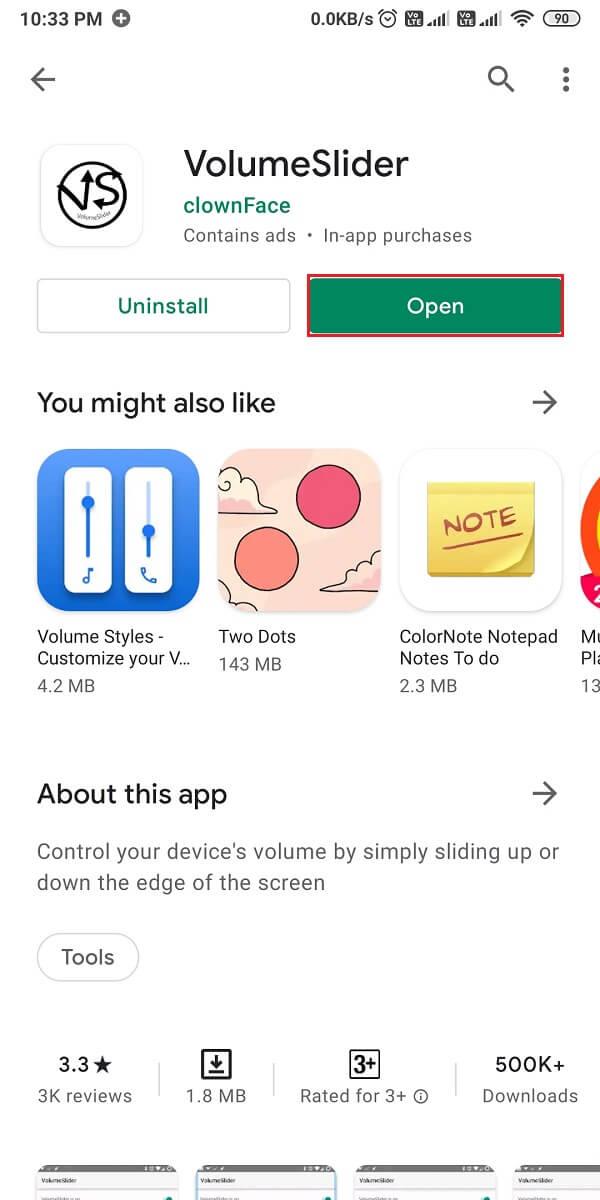
2. Vedrai una linea blu sul bordo sinistro dello schermo del tuo telefono. Per aumentare o diminuire il volume, tieni premuto il bordo sinistro dello schermo . Continua a tenere premuto il tasto del volume finché non vedi apparire il volume.

3. Infine, puoi muovere il dito su e giù per controllare il volume sul tuo dispositivo.
Domande frequenti (FAQ)
Q1. Come ottengo i pulsanti sullo schermo del mio Android?
Per ottenere i pulsanti del volume sullo schermo del tuo Android, puoi utilizzare l'app chiamata "Pulsante del volume ausiliario" di mCreations. Questa app è gratuita ed è disponibile su Google Play Store. Con l'aiuto di questa app, puoi ottenere i tasti del volume virtuali sullo schermo.
Q2. Come si alza il volume senza il pulsante?
Se desideri aumentare il volume senza utilizzare i pulsanti fisici sul tuo dispositivo, puoi utilizzare app di terze parti come VolumeSlider o pulsanti di supporto del volume per ottenere i tasti del volume virtuali sul tuo dispositivo.
Consigliato:
Ci auguriamo che la nostra guida su come ottenere il pulsante Volume sullo schermo su Android sia stata utile e che tu sia stato in grado di controllare il volume del tuo dispositivo senza utilizzare i tasti del volume. Queste app di terze parti possono tornare utili quando i tasti del volume si bloccano o quando si rompono accidentalmente i tasti del volume.